Файл за размяна на Windows 10, 8 и Windows 7

В него се поставят фрагменти от услуги, програми и команди, откъдето след това се извличат според нуждите. Виртуална памет - данните, с които работи операционната система се формират от RAM - паметта и обсъжданата област.
Такова движение се отразява негативно на скоростта на софтуера и времето за реакция на операционната система. От RAM и в нея информацията пристига много по-бързо от взаимодействието с тези данни. Използването на тази област също е опасно, защото честото движение на информация в нея води до фрагментиране на данните. Следователно е по-добре да увеличите количеството RAM от тази област. Но понякога това е единственият изход, ако няма начин да увеличите RAM.
Оптималният размер на файла за виртуална памет за Windows 7 е 4 гигабайта за 32-битова система и 16 екзабайта за 64-битова система. На практика съвременните 64-битови системи поддържат до 16 терабайта площ.
Как да увеличите файла за виртуална памет за Windows 7, 8
В зависимост от ситуацията понякога се изисква както увеличаване на файла за виртуална памет за Windows 8, така и намаляване на него. Правилото за избор на размера на областта е следното: тя трябва да бъде един и половина до два пъти по-голяма от RAM. Не поставяйте данните на същото място като RAM. Поставете го на друго устройство, т.е. в най-малко натоварения отдел, където има най-малко съдържание и се използва рядко. В Windows 7 увеличаването на суап файла е лесно.
- Щракнете с десния бутон върху Моят компютър;

- Щракнете върху раздела Разширени;
- Щракнете върху бутона Опции в раздела Изпълнение;

- Намерете секцията Виртуална памет;
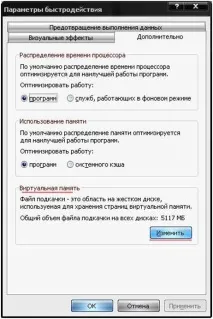
фиг.3. В него щракнете върху бутона Промяна

- Намерете дяла на твърдия диск, който е зареден по-малко от останалите;
- Поставете маркера в полето срещу опцията Custom Size;
- Кликнете върху избрания диск;
- В полето Initial size въведете първоначалния обем на региона;
- В полето Максимум въведете желания;

Как да намалите файла за пейджинг на Windows 7, 8
По този начин можете не само да увеличите файла за виртуална памет за windows xp, но и да го намалите. Това е необходимо, когато ОС реагира бавно. Ако обемът е твърде голям, производителността ще намалее. В крайна сметка, колкото по-голям е, толкова повече информация се поставя там. И влиза и излиза оттам много по-бавно, отколкото от/към RAM. Най-бързата система работи с деактивирана, но това е изпълнено с повреди. Следователно съкращаването е единствената алтернатива.
Ако желаете да рискувате, можете да деактивирате файла за виртуална памет на Windows 7, като използвате същия прозорец с настройки. Повторете елементите от списъка от първи до осми. В прозореца, който се отваря, премахнете отметката от опцията за автоматично определяне на обема на областта и поставете маркер в колоната Без файл за виртуална памет. Прегледайте всички устройства и ако има повече от един, деактивирайте всеки от тях.
Щракнете върху Задаване, след това върху OK. Ще се появи прозорец с предупреждение, че за нормална работа са необходими 200 MB. В него щракнете върху Да и рестартирайте компютъра. Можете също да активирате файла за виртуална памет в Windows 7, но като зададете маркера в колоната Размер по избор на системата.

- Излезте в менюто "Старт";
- Щракнете върху Всички програми;
- Отидете на Администрация;
- Щракнете върху Системна конфигурация;
- Разгънете раздела Услуга;
- Превъртете надолу списъка в прозореца до реда Монитор на ресурси;
- Натиснетенего;
- Щракнете върху Старт;
- Отворете раздела Памет.
Можете да видите колко RAM има на вашия компютър в долната част на този прозорец. В списъка със статистика погледнете числото срещу надписа Общо. Това е количеството системна RAM памет.
Можете да настроите файл за виртуална памет в Windows 7, като отидете от Моят компютър във Виртуална памет по начина, описан по-горе. Правилната настройка ще намали времето за реакция на системата, ще увеличи скоростта на работа, ще оптимизира компютъра. В допълнение към правилния обем има и други правила:
- Ако има няколко физически твърди диска, поставете областта върху най-бързия;
- Ако има само един физически твърд диск, тогава в най-разтоварения дял;
- Поставете извън зоната на системата;
- Не задавайте Размер на системен избор;
- Има тънкости в това колко да зададете файла за виртуална памет на windows 7. Опитайте да настроите параметрите за максимален и минимален размер да бъдат еднакви. В някои случаи това увеличава скоростта на работа;
- Рестартирайте след всякакви промени;
- Периодично дефрагментирайте областта с помощта на софтуер на трети страни.
Файл за виртуална памет на Windows 10: как да намалите, увеличите, изтриете
Нека сега да поговорим за това как да намалите или увеличите файла за виртуална памет на Windows 10. И също така да научите как да го премахнете в най-новия Windows.